Từ những khoảnh khắc riêng tư nhất đến những kỷ niệm đáng giá, ứng dụng Ảnh (Photos) thường là nơi chứa đựng thông tin cá nhân nhất trên iPhone của bạn. Việc bảo vệ sự riêng tư cho những hình ảnh này là điều hoàn toàn tự nhiên. Apple đã tạo điều kiện dễ dàng để bạn vừa có thể khóa toàn bộ ứng dụng Ảnh, vừa có thể ẩn đi những bức ảnh cụ thể. Với các bản cập nhật iOS mới nhất, việc kiểm soát quyền riêng tư trở nên đơn giản hơn bao giờ hết.
Cách Khóa Ứng Dụng Ảnh Trên iPhone (Với iOS 18 Trở Lên)
Trước đây, để khóa ứng dụng Ảnh trên iPhone, bạn phải thực hiện các thủ thuật phức tạp như tạo phím tắt tùy chỉnh hoặc sử dụng tính năng Thời gian sử dụng (Screen Time). May mắn thay, với sự ra mắt của iOS 18, Apple đã tích hợp một tính năng cho phép bạn khóa các ứng dụng bằng mật mã, Touch ID hoặc Face ID ngay lập tức. Điều này giúp bạn bảo mật ứng dụng của mình và tránh những ánh mắt tò mò.
Vì vậy, nếu iPhone của bạn tương thích với iOS 18 trở lên, hãy đảm bảo rằng thiết bị đã được cập nhật phiên bản mới nhất. Khi đã sẵn sàng, hãy làm theo các bước dưới đây:
- Tìm ứng dụng Ảnh (Photos) trên màn hình chính iPhone của bạn và nhấn giữ biểu tượng của nó.
- Một menu tác vụ nhanh với nhiều tùy chọn sẽ xuất hiện. Đơn giản chỉ cần chọn Yêu cầu Face ID/Touch ID/Mật khẩu (Require Face ID/Touch ID/Passcode).
- Một thông báo sẽ hiện ra hỏi bạn có muốn xác nhận khóa ứng dụng Ảnh bằng Face ID, Touch ID hay mật khẩu của mình không. Hãy xác nhận bằng cách nhấn Yêu cầu Face ID/Touch ID/Mật khẩu.
- Xác thực bằng Face ID, Touch ID hoặc nhập mật khẩu iPhone của bạn.
- Một thông báo có thể xuất hiện hiển thị các ứng dụng đã có quyền truy cập vào ứng dụng Ảnh của bạn. Đối với những ứng dụng này, ảnh của bạn có thể vẫn truy cập được mà không cần dùng Face ID. Nhấn Xong (Done) trong thông báo để tiếp tục.
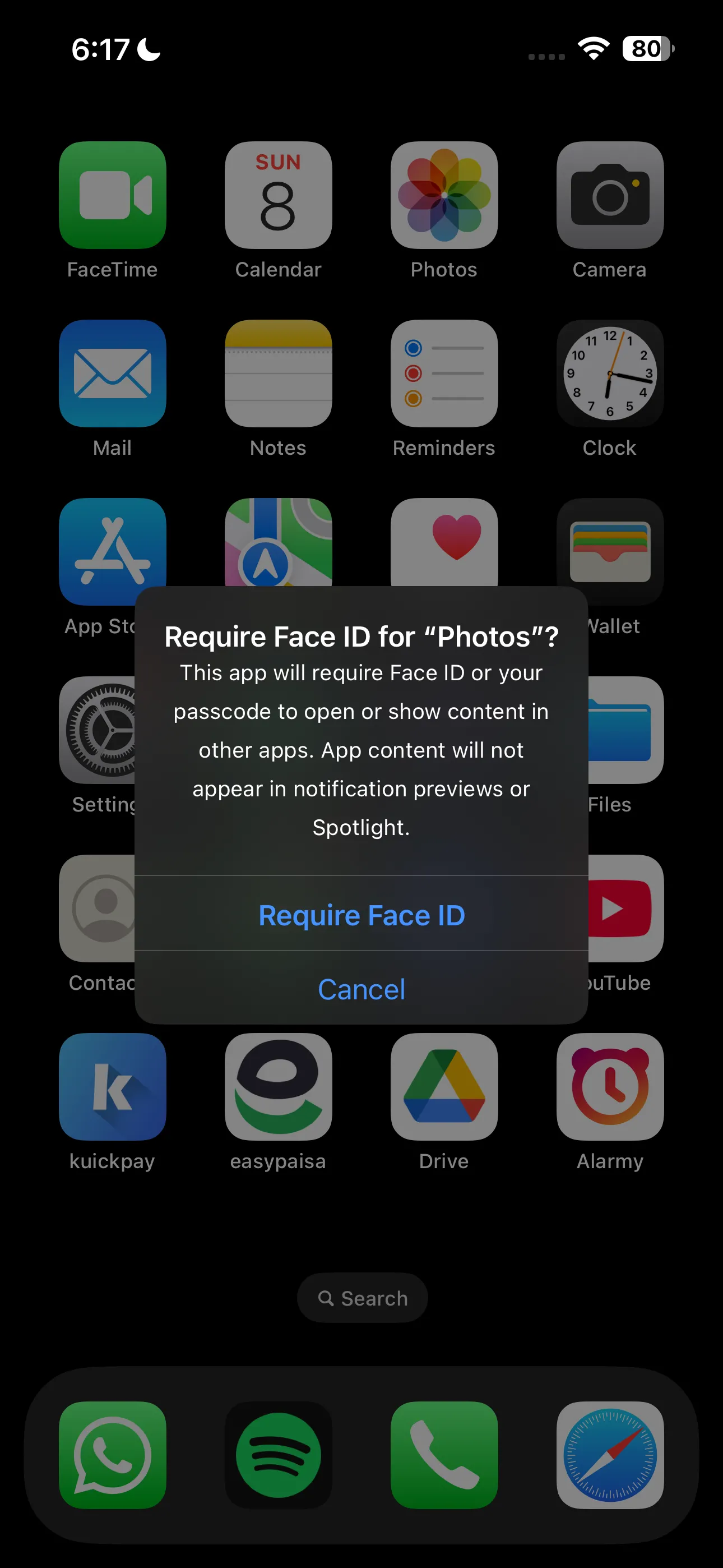 Màn hình xác nhận khóa ứng dụng Ảnh bằng Face ID trên iPhone
Màn hình xác nhận khóa ứng dụng Ảnh bằng Face ID trên iPhone
Nếu bạn muốn tùy chỉnh ứng dụng nào có thể truy cập vào ứng dụng Ảnh sau khi đã bảo mật, hãy vào Cài đặt (Settings) > Quyền riêng tư & Bảo mật (Privacy & Security) > Ảnh (Photos). Sau đó, nhấn vào bất kỳ ứng dụng nào bạn muốn sửa đổi và chọn một trong các tùy chọn sau: Không (None), Truy cập giới hạn (Limited Access), hoặc Truy cập đầy đủ (Full Access).
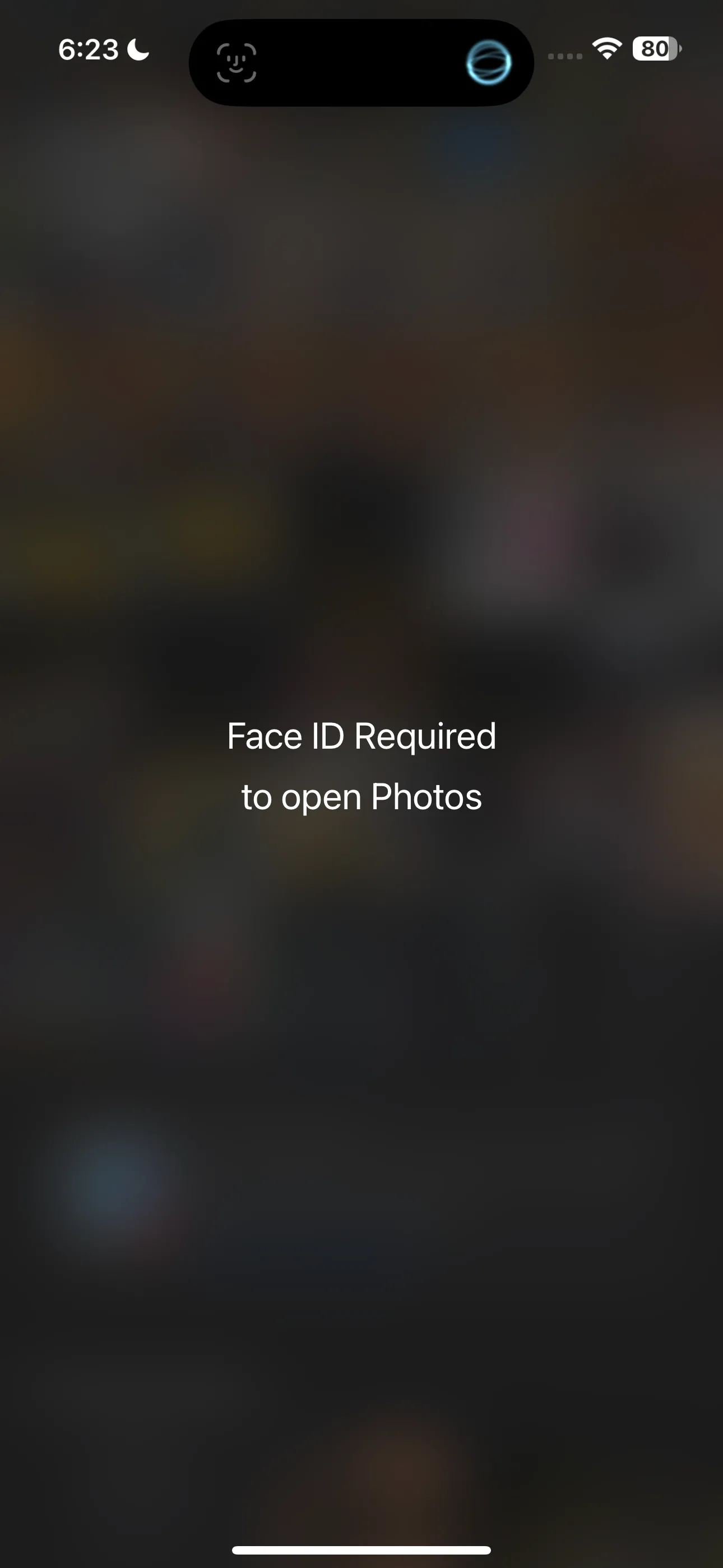 Màn hình yêu cầu Face ID để mở ứng dụng Ảnh trên iPhone
Màn hình yêu cầu Face ID để mở ứng dụng Ảnh trên iPhone
Từ giờ trở đi, mỗi khi bạn cố gắng mở ứng dụng Ảnh, bạn sẽ cần xác thực bằng mật khẩu hoặc Face/Touch ID. Ngay cả khi cố gắng truy cập nội dung của nó thông qua các ứng dụng khác (trừ khi chúng đã có quyền truy cập giới hạn hoặc đầy đủ), bạn cũng sẽ được yêu cầu xác minh danh tính.
Ngoài ra, nội dung ứng dụng sẽ không xuất hiện trong bản xem trước thông báo, tìm kiếm Spotlight hoặc gợi ý Siri.
Nếu bạn muốn bỏ khóa khỏi ứng dụng bất cứ lúc nào, chỉ cần làm theo các bước tương tự như trên và chọn Không yêu cầu Face ID/Touch ID/Mật khẩu (Don’t Require Face ID/Touch ID/Passcode) từ menu tác vụ nhanh.
Cách Ẩn Các Ảnh Cụ Thể Vào Album “Ẩn” Trên iPhone
Bạn có thể không muốn khóa toàn bộ ứng dụng Ảnh. Hoặc, có những tình huống khi ai đó đang lướt qua bộ sưu tập ảnh trên iPhone của bạn và bạn muốn giữ kín một số bức ảnh nhất định.
Trong những trường hợp này, việc ẩn các ảnh cụ thể trên iPhone có thể là một lựa chọn tốt hơn. Đây là những gì bạn cần làm:
- Vào ứng dụng Ảnh (Photos) và nhấn giữ bất kỳ hình ảnh nào bạn muốn ẩn.
- Sau đó, chọn Ẩn (Hide) từ menu xuất hiện.
- Xác nhận rằng bạn muốn ẩn ảnh bằng cách nhấn Ẩn Ảnh (Hide Photo).
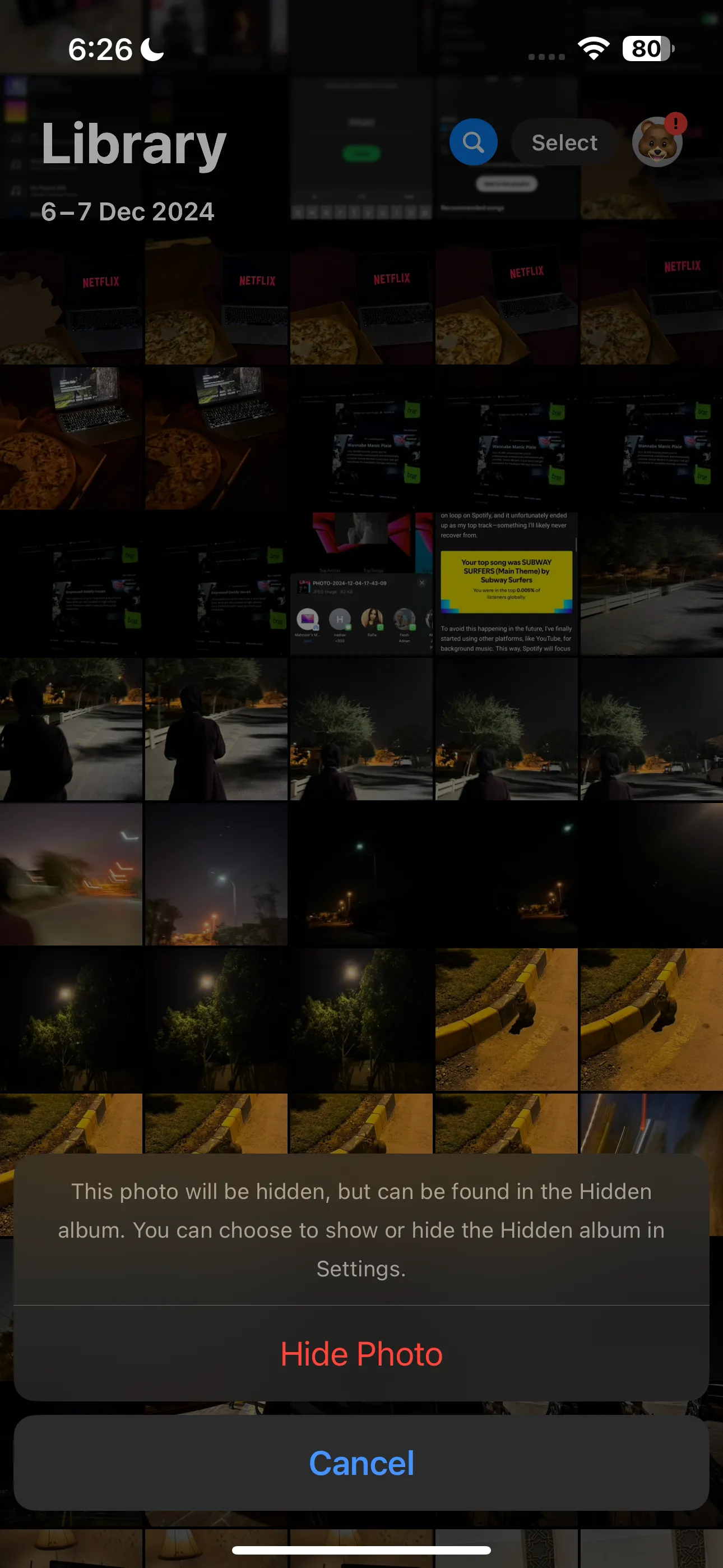 Màn hình xác nhận ẩn một bức ảnh trên iPhone
Màn hình xác nhận ẩn một bức ảnh trên iPhone
Bức ảnh sẽ biến mất khỏi lưới ảnh chính của bạn và được đặt vào một album có tên Ẩn (Hidden). Để tìm nó, hãy cuộn xuống dưới cùng, qua lưới ảnh chính và tìm phần Tiện ích (Utilities).
Tại đây, bạn sẽ tìm thấy album Ẩn. Để truy cập các bức ảnh, chỉ cần mở album và nhấn Xem Album (View Album), sau đó sử dụng Face ID, Touch ID hoặc mật khẩu iPhone của bạn để xác thực.
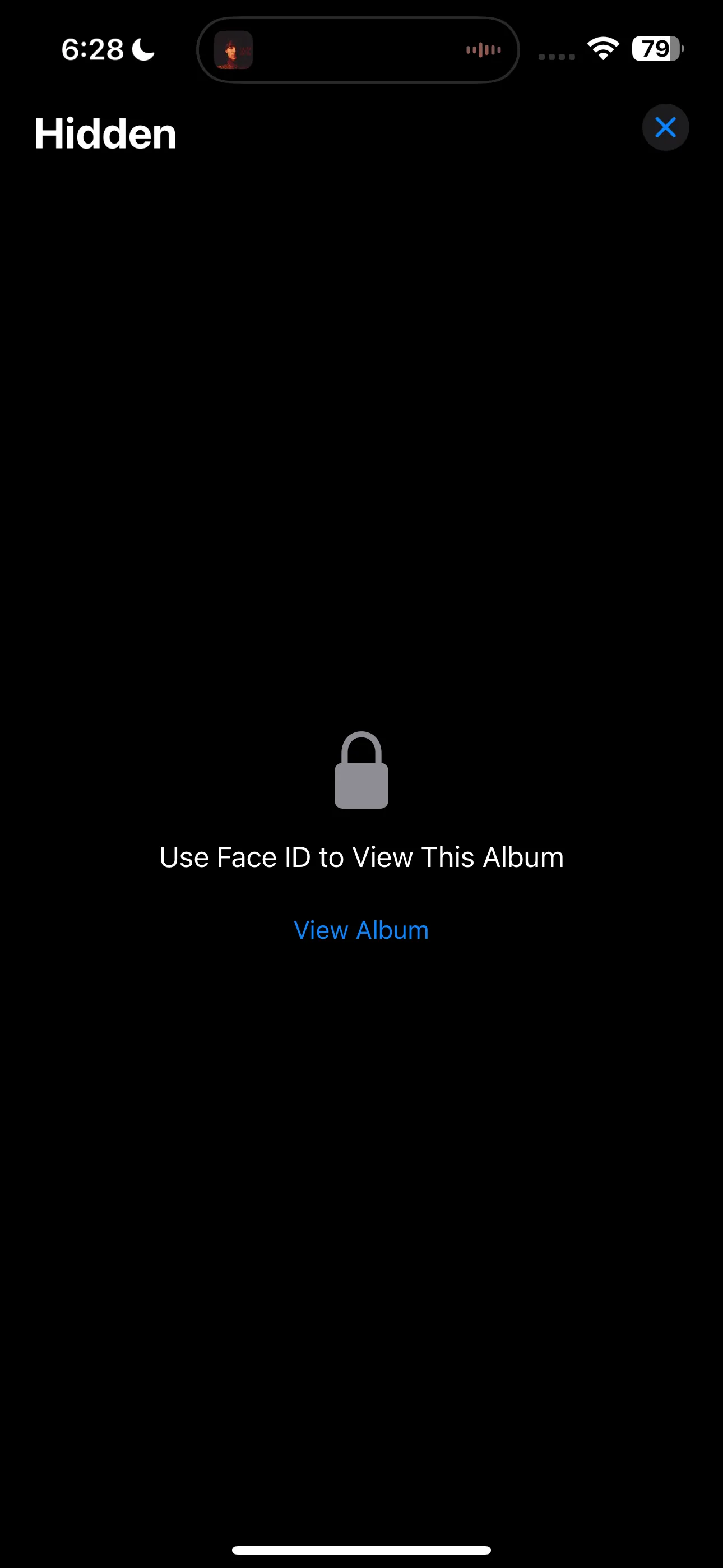 Album Ẩn yêu cầu Face ID hoặc mật khẩu để truy cập trên iPhone
Album Ẩn yêu cầu Face ID hoặc mật khẩu để truy cập trên iPhone
Mặc dù điều này có thể đủ đối với hầu hết người dùng, nhưng ảnh của bạn không hoàn toàn “biến mất”. Một người nào đó biết mật khẩu của bạn và quen thuộc với iPhone vẫn có thể truy cập thư mục này.
May mắn thay, bạn có thể tiến thêm một bước nữa và ẩn luôn cả album Ẩn. Để làm điều đó, hãy vào Cài đặt (Settings) > Ảnh (Photos) và tắt công tắc bên cạnh Hiển thị Album Ẩn (Show Hidden Album) trong phần Album (Albums).
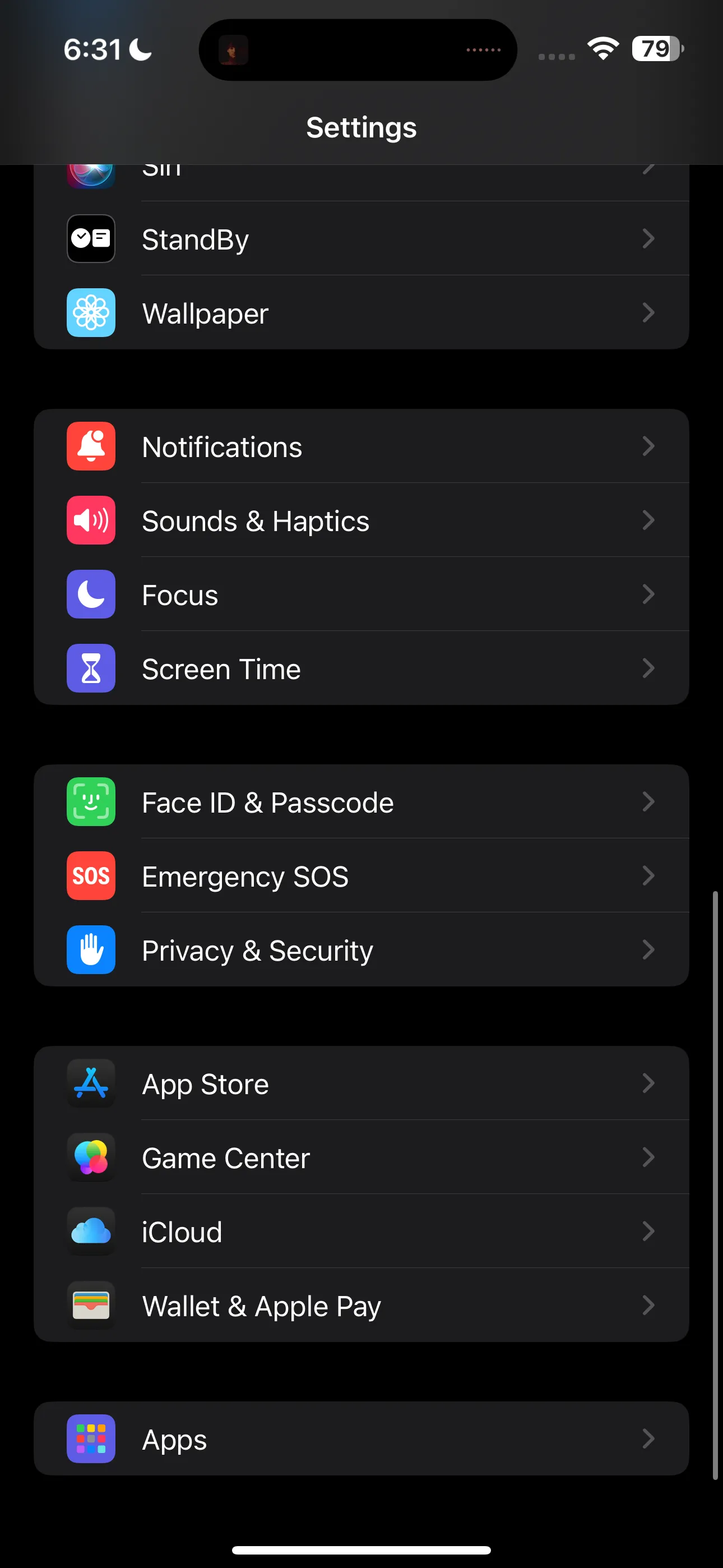 Biểu tượng ứng dụng Cài đặt trên màn hình chính iPhone
Biểu tượng ứng dụng Cài đặt trên màn hình chính iPhone
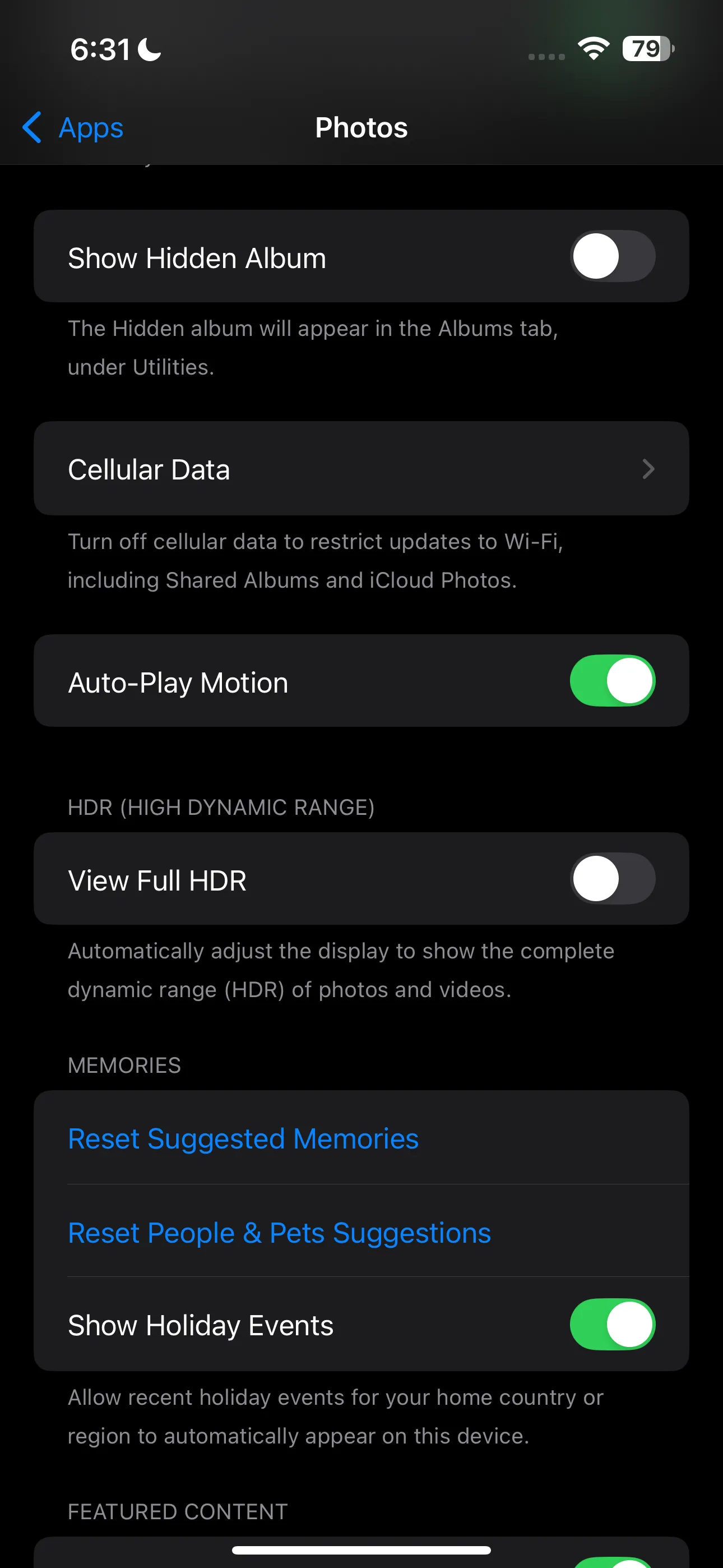 Mục Ảnh trong ứng dụng Cài đặt của iPhone
Mục Ảnh trong ứng dụng Cài đặt của iPhone
Bất cứ khi nào bạn muốn truy cập lại những hình ảnh đã ẩn, chỉ cần làm theo các bước trên và bật lại công tắc. Album Ẩn sẽ xuất hiện trở lại trong phần Tiện ích. Đừng quên tắt nó đi một lần nữa khi bạn đã xem xong!
Khả năng duy nhất còn lại là một người thực sự tò mò có thể tìm ra cách “hiển thị” lại thư mục Ẩn bằng cách vào ứng dụng Cài đặt. Nhưng trong hầu hết các trường hợp, mức độ bảo mật này là quá đủ!
Nhờ các tính năng tích hợp của Apple, bạn không còn phải phụ thuộc vào các ứng dụng chặn bên thứ ba để khóa ứng dụng Ảnh trên iPhone. Bằng cách làm theo các bước trên, bạn có thể khóa ứng dụng chỉ trong vài giây hoặc đơn giản là ẩn đi một bức ảnh. Đây là những giải pháp hiệu quả và đáng tin cậy để bảo vệ quyền riêng tư cá nhân của bạn.


